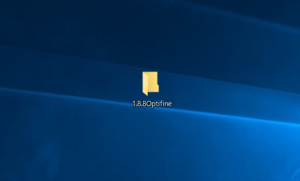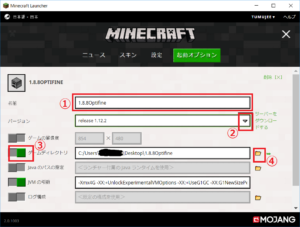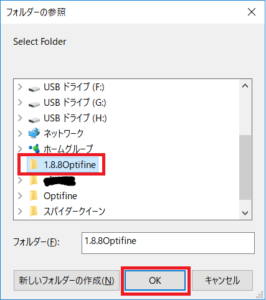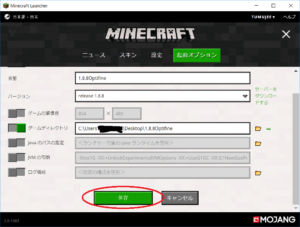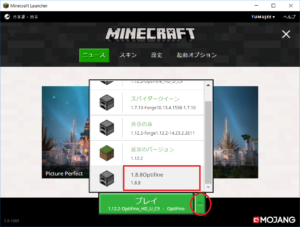入れたいmodやリソースパックが最新バージョンに対応していないとき、modやリソースパックに合わせて、マイクラのバージョンを古いものに戻すことができます。ダウングレードとか、バージョンダウンと言われていますよね。特に、modは1.7.10に集中してますので、ダウングレードの仕方を知っていれば、拡張の幅がぐっと広がります。
ダウングレードするってことは、その先にプレイしたいmodやリソースパックがある、ということだと思います。なので、あとでmodやリソースパックの出し入れが簡単になる、デスクトップにゲームフォルダを作る方法を紹介します。
先にざらっと手順を説明すると、
1. デスクトップにゲームのフォルダを作る
(mod目的でダウングレードする場合は、ここでバージョンと同じForgeをダウンロードし、インストールしておきます) Forgeのダウンロード→https://files.minecraftforge.net/
2. マイクラランチャーで、対象のバージョンをデスクトップのフォルダに入れる設定をする
3. マイクラランチャーで、対象のバージョンのゲームを開く
以上です。
この後、バージョンに対応したOptifineをインストールし、ダウンロードしたmodはmodsファイルに、リソースパックは「resourcepacks」に入れる。
Optifineのダウンロード→https://optifine.net/downloads
まずはデスクトップに好きな名前でフォルダを作ります。今回はバージョン1.8.8のリソースパックを入れたいので、「1.8.8Optifine」という名前にしました。
マイクラのランチャーを立ち上げます。メニューから起動オプションをクリックすると下のような画面になるので、「高度な設定を有効にする」をクリックし、新規作成を開きます。
下の画像のようになりますので①名前欄に好きな名前を付ける(デスクトップのフォルダと同じ名前がわかりやすいです) ②バージョンの右端の▼をクリックするとマイクラのバージョンがずらっと出てきますので、対象のバージョンをクリックします。Forgeを入れた場合は導入したForgeのバージョンのものを選びます) ③ゲームディレクトリをクリックして緑色にします ④のファイルのアイコンをクリックします。
デスクトップに作ったゲームファイルをクリックし、OKを押すと・・・
ゲームディレクトリの中身が、デスクトップのフォルダに変わったと思います。保存をクリックして、メニューからニュースに戻ります。
プレイボタンの右の▲をクリックすると画像のように、今作ったファイルの名前が出てくるので、それを選んでプレイボタンを押します。 少し待つと、いつものスタート画面になるはずです。 起動できたことが確認できたら、次でmodやリソースパック導入の準備を整えます。
ここまですると、今回作ったデスクトップのフォルダの中に「mods」や「resourcepacks」のファイルができていると思います。この中にそれぞれプレイしたいmodやリソースパックを入れるだけです。ひとつ前の説明のように、一度起動しないとこれらのファイルができないし、Optifineもインストールできないので、必ず一度起動してくださいね。
Optifineは必須ではないのですが、ゲームをやり込んでいくと、あり得ないくらい重くなるのがマイクラです。modやリソースパックによっては必須なものもあるしね。初めから入れておくことをお勧めします
この状態になったら、あとはOptifineを入れ、お好きなmodやリソースパックを楽しめますね。 何を入れるにしてもマイクラと同じバージョンにしてくださいよ。 ごちゃまぜにすると、クラッシュしたりするらしいですよ。
存分に楽しみましょうね~
◇◇◇参考◇◇◇